Schritt 1
Dieses Tutorial dauert sehr lange und es sind Grundkenntnisse notwendig. Wer trotzdem Probleme hat: kann natürlich die F1 taste benutzen -> wenn das nicht hilft, ist das Forum die nächste Anlaufstation.
Zuerst müsst ihr euch das Bildmaterial runterladen. [hochhaus.jpg ; himmel.jpg; wrack1 bis 5 .jpg, w6.bmp]
» hier
Soweit so gut. Öffnet im Photoshop auf der ersten Ebene "hochhaus.jpg" . Nehmt danach das Polygonlasso  und trennt sozusagen die Häuser von dem Himmel. Am Ende sollten nur die Häuser zu sehen sein. und trennt sozusagen die Häuser von dem Himmel. Am Ende sollten nur die Häuser zu sehen sein.
Fügt danach "himmel.jpg" ein. Beachtet aber, dass der Himmel hinter den ausgeschnittenen Häusern ist. (Bild 3).
Natürlich stellt sich euch die Frage, wozu machen wir es. Ganz einfach: Im nächsten Schritt werden wir die Teile der Häuserwände wegradieren. Würde hinter den Häusern kein Himmel zusehen sein, dann würde es unrealistisch aussehen. Für das Wegradieren verwendet ihr am besten Radiergummi oder das Polygonlasso. (Bild 4)
|
|
Schritt 2
Jetzt kommt der schwierigste Teil des Tutorials. Wir fügen jetzt die Wrackteile ein, um unser Bild realistischer zu machen. Dafür stehen euch "wrack1 bis 5.jpg" , die ihr euch runtergeladen habt, zur verfügung. Wer andere Wrackteile haben will, kann im Internet welche finden. Die Suchbegriffe : "Krieg, Abriss, Zerstörung , etc" könnten euch eventuell weiterbringen. Gut. Erstellt erstmal einen Ordner, damit es nicht so chaotisch aussieht. Dieser Ordner muss sich zwischen den Häusern und dem Himmel befinden. (Bild 5 ) Wenn ihr die Wrackteile reinlädt, könnt ihr sie mit strg + t erstmal verkleinern. Zudem könnt ihr die Objekte drehen und perspektivisch anpassen.
|
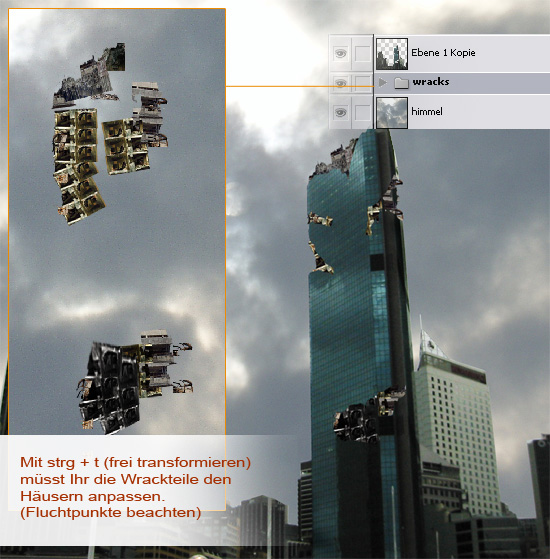

|
Schritt 3
So, natürlich ist es alleine mit den Wrackteilen nicht getan: was wir jetzt noch brauchen sind zum Beispiel Rauchreste und Schmutz. Dafür estellt ihr eine neue Ebene über der Häuserebene und zeichnet mit einem schwarzen Pinsel ein paar Stellen ein (mit roten Pfeilen markiert bei Bild 7 ) . Setzt danach die Ebene mit den Schmutz auf "farbton". Jetzt fügen wir Kratzer und Risse hinzu: Dazu , wie immer, eine neue Ebene erstellen und nehmt "dirty" Werkzeugspitze mit weißer Farbe. Zeichnet einfach so drauf los und stellt die Ebene danach auf "sättigung". Damit wir Relief reinkriegen: wenden wir den Effekt  "abgeflachte Kanten und Relief " an ( die Einstellungen entnehmt ihr aus dem Bild 8) "abgeflachte Kanten und Relief " an ( die Einstellungen entnehmt ihr aus dem Bild 8)
|

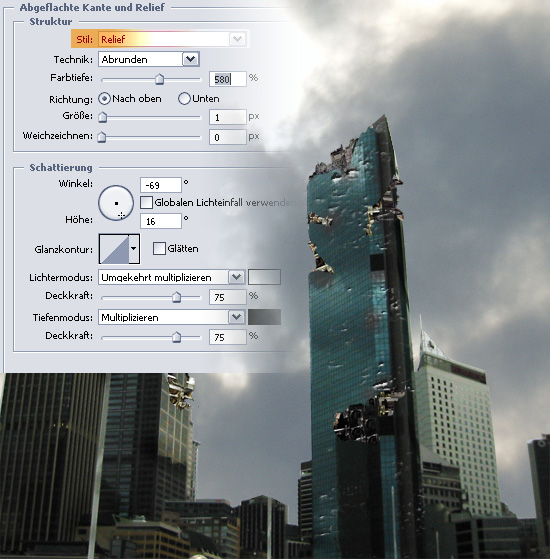
|
Schritt 4
Zum Schluss nur noch eine Rosttexture (w6.bmp) darüberlegen. Dabei setzt einfach die Deckkraft auf 30 % und radiert die Stellen, die überflüssig sind, weg.
|


|
Schritt 5
Ganz zum Schluss verfeinern wir das Bild: Drückt erstmal  und dann" Farbton und Sättigung". (übernehmt die Einstellungen auf dem Bild) und dann" Farbton und Sättigung". (übernehmt die Einstellungen auf dem Bild) danach  / "selektive Farbkorrektur" / "selektive Farbkorrektur" danach  / "Fotofilter" / "Fotofilter" danach  / "Farbballance" / "Farbballance"
|
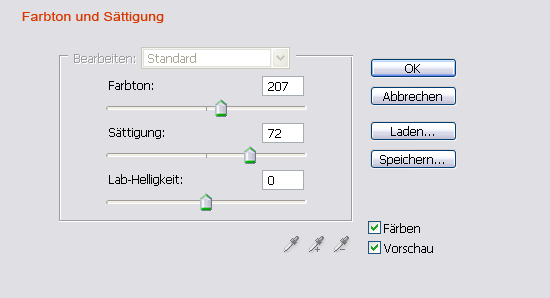
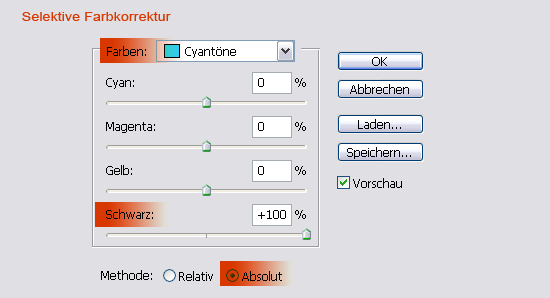
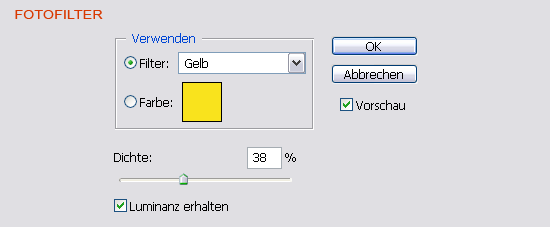
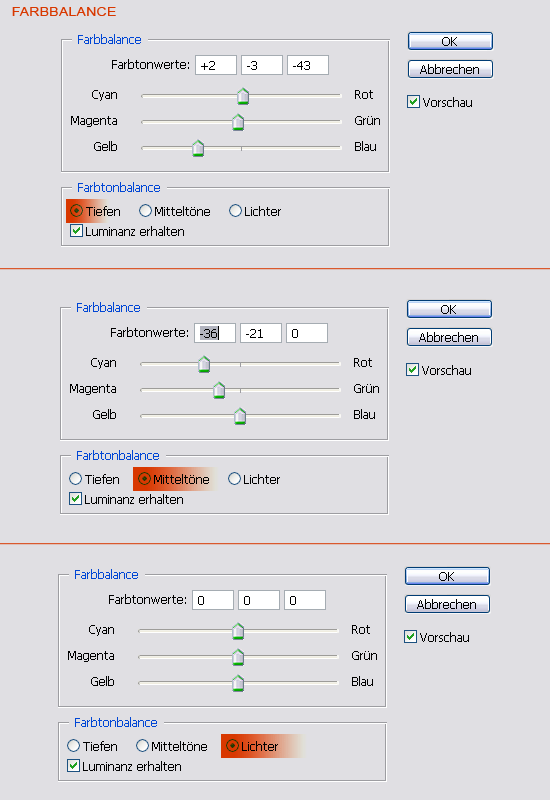
|
Schritt 6
Die Bilder sprechen für sich :)

Habt ihr noch Fragen zum Tutorial Day of Distruction für Photoshop, dann könnt ihr diese entweder im Forum oder im IRC - Chat ( #fxencore.de ) stellen. |
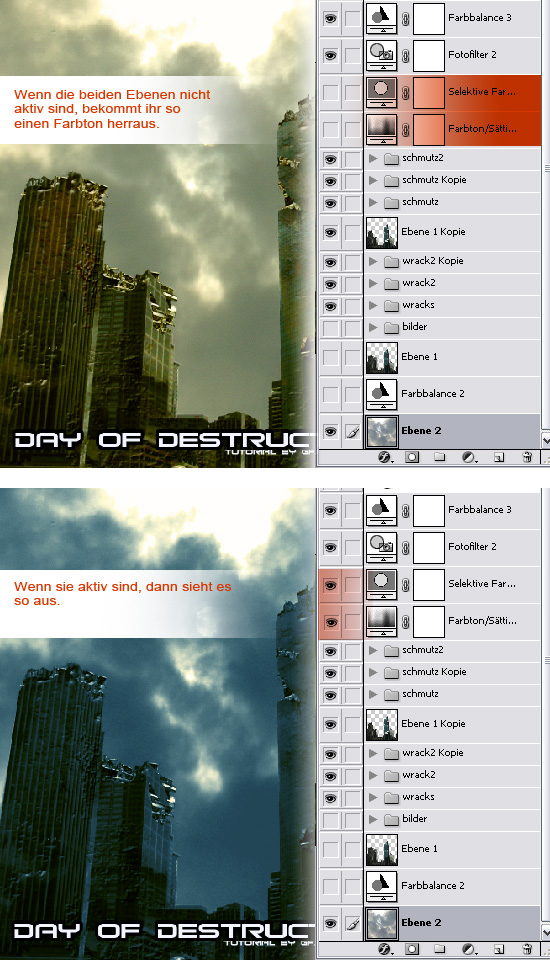


|
|

